
Sidst opdateret den

Har du brug for at lyse op i dine omgivelser? Du behøver ikke en lommelygte, for din iPhone har en indbygget. Sådan bruger du det.
Moderne smartphones som iPhone er revolutionerende og giver os adgang til opkald, kameraer og internettet på en enkelt enhed. De har også vist sig at være en praktisk erstatning for et andet must-have husholdningstilbehør - lommelygten.
Du behøver ikke en lommelygte eller lommelygte, hvis du har en iPhone. Du kan bruge telefonens kamerablitz LED som lyskilde, der lyser mørke eller svagt oplyste omgivelser op.
Hvis du har en iPhone, har du altid adgang til en lyskilde. Lad os tage et kig på, hvordan du tænder eller slukker lommelygten på en iPhone.
Sådan slukker eller tænder du iPhone-lommelygte (iPhone X og nyere)
Hvis du har en relativt ny iPhone (f. en iPhone X eller nyere), kan du tænde eller slukke for din iPhones lommelygte ved at bruge følgende trin:
- Tryk og hold kort på Lommelygte knap på din iPhone Låse skærm indtil du føler haptisk feedback.
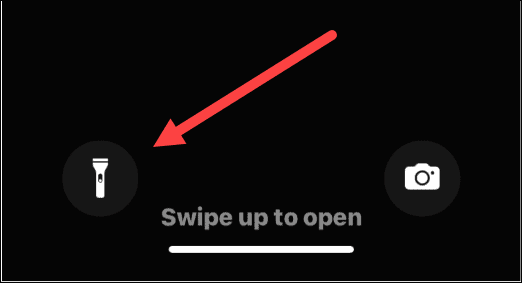
- Mens lommelygten er aktiveret, vil du se en hvid cirkel rundt om ikonet – peg det, hvor du har brug for lidt lys.
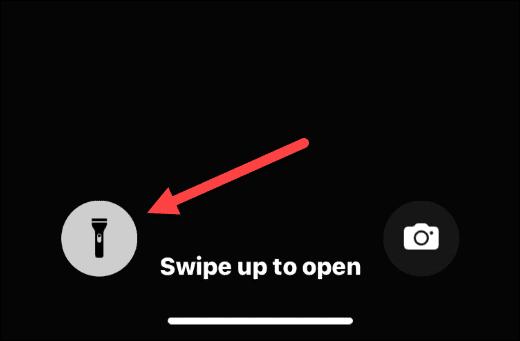
- For at slå den fra på låseskærmen skal du trykke og holde kort på lommelygteikonet, indtil du mærker haptisk feedback.
- Dette vil slukke for lommelygten - cirklen omkring ikonet forsvinder.
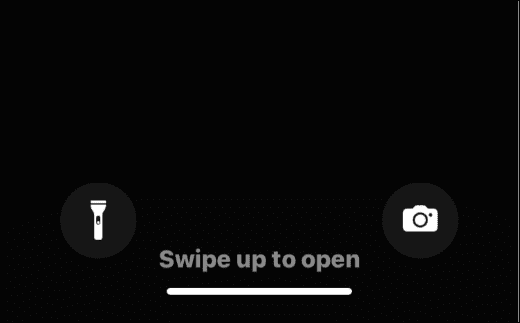
Det er også værd at bemærke, at du kan høre en lydmeddelelse, når du tænder eller slukker den, hvis du lytter godt efter.
Adgang til din lommelygte fra låseskærmen er afgørende i nødstilfælde, især når du er i en situation, hvor du ikke har en egentlig lommelygte og kun din telefon.
Sådan bruger du iPhone-lommelygten fra kontrolcenteret
Mens det er nemt at få adgang til din iPhones lommelygte fra låseskærmen i nødstilfælde, kan du tænde eller slukke for den fra Kontrolcenter. Du har også yderligere kontrol over lommelygtens lysstyrke gennem kontrolcenteret.
Sådan får du adgang til iPhone-lommelygten fra Kontrolcenter:
- Lås din iPhone op
- Tryk på det øverste højre hjørne af iPhone-skærmen (batteriikon) med en enkelt finger, og stryg ned.
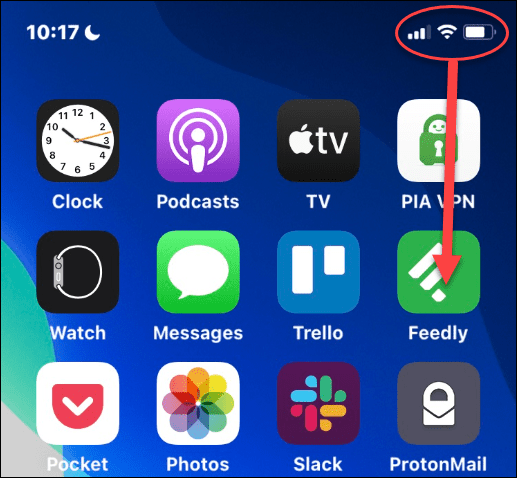
- Hvornår Kontrolcenter åbner, find Lommelygte ikon og tryk på den.
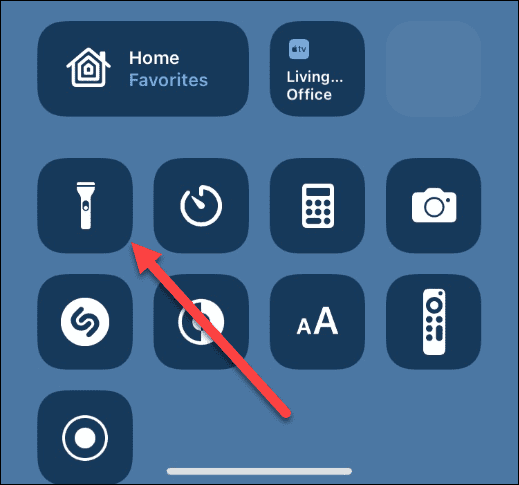
- For at kontrollere lysstyrken på lommelygten skal du trykke længe på lommelygte ikon indtil du føler haptisk feedback. Stryg opad for at øge lysstyrken eller ned for at sænke den.
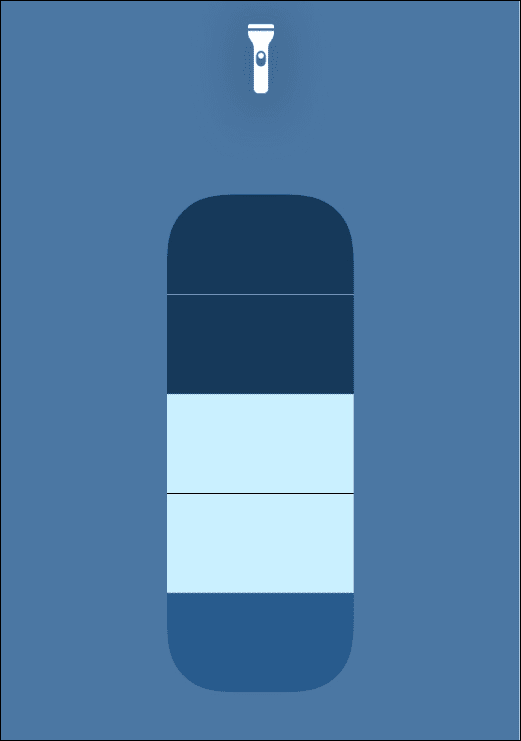
Sådan slukker eller tænder du iPhone lommelygte (iPhone 9 og ældre)
Ældre iPhones med en Hjem-knap (såsom iPhone 9 og ældre) har en lommelygtefunktion. Adgang til det er dog lidt anderledes.
Sådan tænder eller slukker du iPhone lommelygten med en iPhone 9 eller ældre enhed:
- Stryg op på startskærmen for at få vist Kontrolcenter.
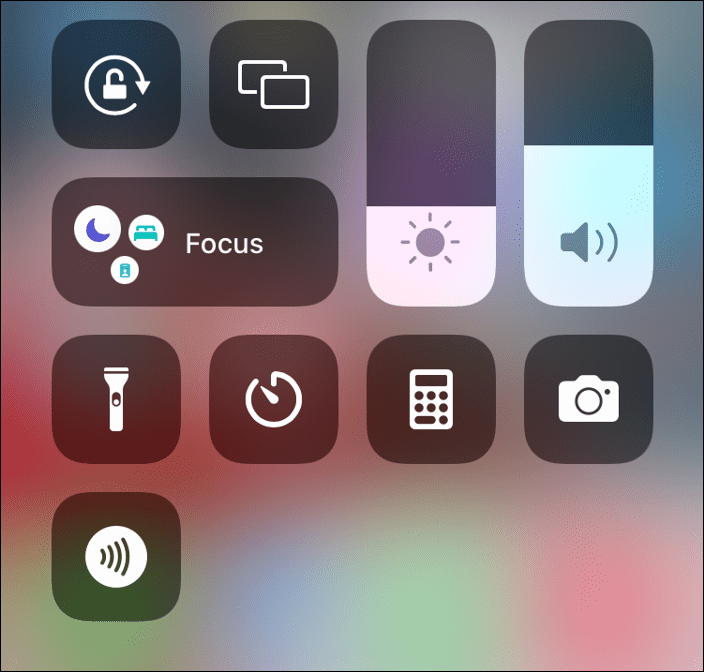
- Tryk på Lommelygte ikon for at tænde den og igen for at slukke den.
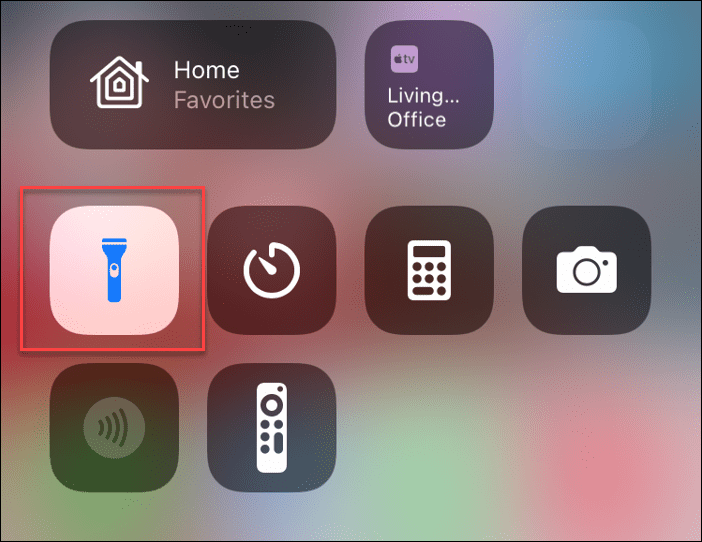
- Tryk længe på Lommelygte ikon, og det vil vise skærmen, hvor du kan stryge op for at øge lysstyrken eller stryge ned for at mindske den.
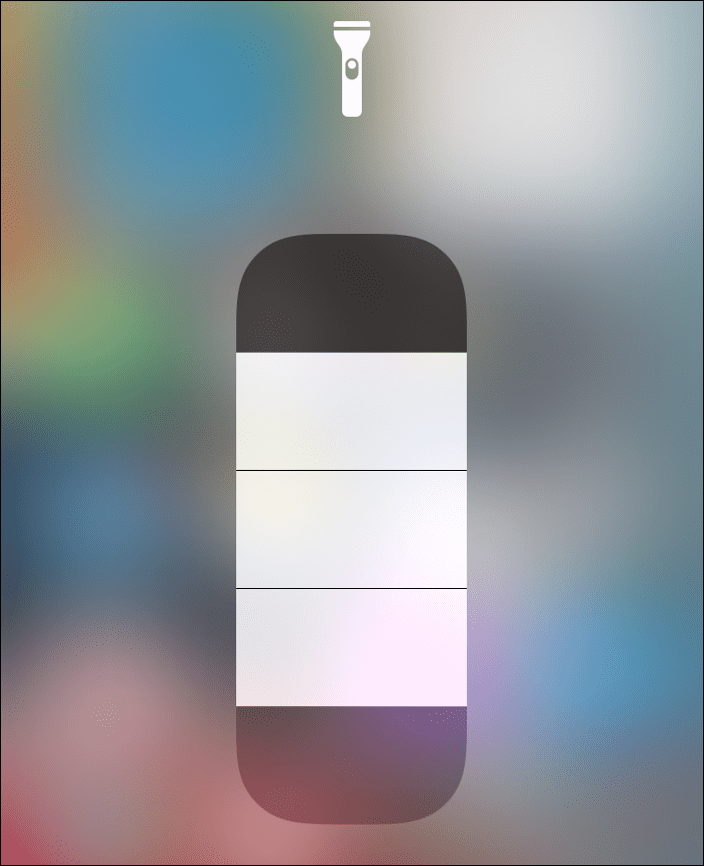
Sådan tilføjes lommelygte til kontrolcenter på iPhone
Kan du ikke se lommelygten i kontrolcenteret? Du skal muligvis tilføje det manuelt.
Sådan tilføjer du lommelygten til kontrolcentermenuen:
- Åben Indstillinger og tryk på Kontrolcenter.
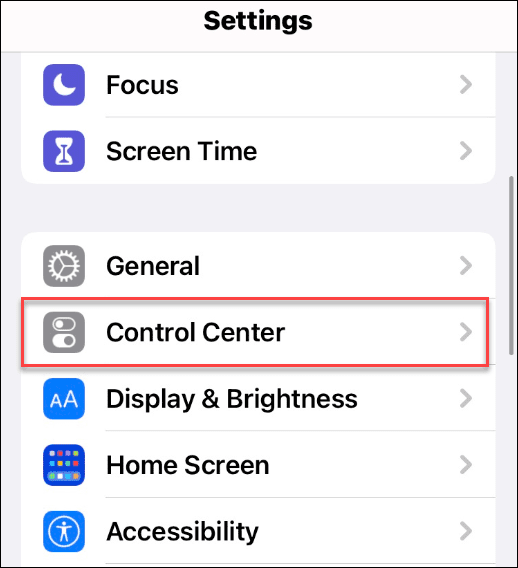
- På den følgende skærm, find Lommelygte fra Flere kontroller sektionen og flyt den til Inkluderet kontrol afsnit af Kontrolcenter. Du kan også arrangere, hvor lommelygteikonet vises i Kontrolcenter.
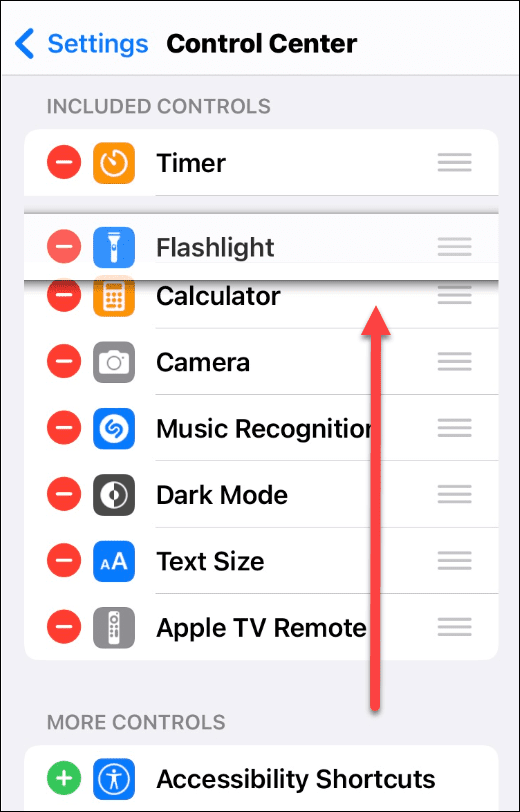
Brug af iPhone lommelygte
Du behøver ikke en lommelygte - din iPhone er alt, hvad du behøver for at lyse op i dine omgivelser. Hvis du følger trinene ovenfor, bør du være i stand til at tænde eller slukke for lommelygten på en iPhone i en nødsituation.
For mere, tjek andre iPhone-funktioner som tegner på et foto eller tage billeder med lang eksponering.
Snublede du udendørs i mørket og tabte din iPhone i vandet? Du kan altid få vandet ud af det hvis du har brug for det.
Sådan finder du din Windows 11-produktnøgle
Hvis du har brug for at overføre din Windows 11-produktnøgle eller bare har brug for den til at udføre en ren installation af operativsystemet,...
Sådan rydder du Google Chrome-cache, cookies og browserhistorik
Chrome gør et fremragende stykke arbejde med at gemme din browserhistorik, cache og cookies for at optimere din browsers ydeevne online. Sådan gør hun...
Prismatchning i butikken: Sådan får du onlinepriser, mens du handler i butikken
At købe i butikken betyder ikke, at du skal betale højere priser. Takket være prismatchgarantier kan du få onlinerabatter, mens du handler i...
Sådan giver du et Disney Plus-abonnement med et digitalt gavekort
Hvis du har nydt Disney Plus og gerne vil dele det med andre, kan du se her, hvordan du køber et Disney+ Gaveabonnement til...



